

Gina Barrow가 마지막으로 업데이트 : November 13, 2017
"iPhone을 최신 iOS 11로 업그레이드하려고 했지만 "업그레이드할 수 없습니다."라는 오류 메시지가 나타납니다. iOS 11.1/11 설치 중 오류가 발생했습니다.” 다른 작업을 수행했는지 확실하지 않지만 업데이트 알림을 받은 단계만 수행했습니다. 내가 어떻게 할 iOS 11 소프트웨어 업데이트 수정 실패?
IOS 11 Apple이 지금까지 개발한 iOS 버전에 대해 가장 많이 언급되는 버전입니다. 최근 릴리스에서는 iOS의 뛰어난 기능과 변경 사항으로 인해 많은 사람들이 이 새 버전으로 업그레이드하기 위해 최선을 다하고 있습니다.
최신 iOS 11을 얻는 데 몇 단계 밖에 걸리지 않았지만 성가신 업데이트 실패 메시지가 나타나면 정말 실망스럽습니다. iOS 11로 업그레이드를 시도한 많은 사용자가 다음 메시지 중 하나를 받았습니다. "업그레이드할 수 없습니다. iOS 11.1/11 설치 중 오류가 발생했습니다", or "소프트웨어 업데이트 실패. iOS 11.1/11 설치 오류 발생".
iOS 11 소프트웨어 업데이트 실패를 수정하는 확실한 해결책은 없으며 Apple은 아직 이 문제에 대해 언급하지 않았습니다. 그러나 영향을 받는 사용자 수가 증가함에 따라 사용자가 iOS 11 소프트웨어 업데이트를 제거하는 데 도움이 될 수 있는 최상의 방법을 검색하고 테스트했지만 실패했습니다.
이 기사에서는 대부분의 iOS 사용자가 사용하고 iOS 11 소프트웨어 업데이트 실패 문제를 해결하기 위해 시도한 모든 가능하고 효과적인 솔루션을 수집했습니다. 아래에서 제안된 솔루션 중 하나를 고려할 수 있습니다.
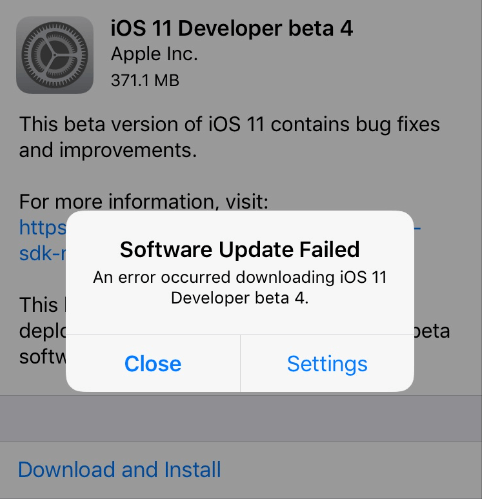 iOS 11 소프트웨어 업데이트 실패 수정 팁
iOS 11 소프트웨어 업데이트 실패 수정 팁
내 iOS 11이 업데이트되지 않는 이유는 무엇입니까?1 부분. iOS 11 소프트웨어 업데이트 실패를 수정하는 일반적인 방법2 부분. FoneDog Toolkit 발견 - iOS 시스템 복구 및 iOS 11 소프트웨어 업데이트 실패 수정비디오 가이드: iOS 11 소프트웨어 업데이트 실패 수정 방법3 부분. iOS 11 소프트웨어 업데이트를 수정하기 위해 iPhone을 복구 모드로 전환 실패4부. IPSW 파일을 사용하여 업그레이드5 부분. 결론
'iOS 11 소프트웨어 업데이트 실패' 문제가 발생해도 걱정할 필요가 없습니다. 이 문제를 해결하는 방법은 다양합니다. 그러나 우리는 시스템 복구 도구를 사용하는 것이 가장 좋은 방법이라고 믿습니다.
다음 중 한 가지 이유로 iPhone, iPad 또는 iPod touch를 무선으로 또는 무선으로 업데이트하지 못할 수 있습니다.
영향을 받는 사용자 중 하나인 경우 iOS 11 소프트웨어 업데이트가 스스로 실패했거나 문제를 해결하기 전에 아래 솔루션을 읽으십시오. 이 iOS 소프트웨어 오류를 수정하는 다양한 방법이 있습니다. 다른 사용자가 iOS 9 소프트웨어 업데이트를 극복하고 수정하는 데 도움이 되는 11가지 수정 사항이 제안되었습니다.
먼저 iPhone이 iOS 11을 지원하는지 확인해야 합니다. 업데이트하는 동안 문제가 발생하거나 업데이트가 전혀 허용되지 않습니다. 불행히도 일부 시스템 비호환성으로 인해 모든 iPhone/iPad/iPod touch를 iOS 11로 업그레이드할 수 있는 것은 아닙니다.
iOS 11과 호환되는 iOS 기기 목록은 다음과 같습니다.
아이폰 :
아이팟 터치:
iOS 11은 iTunes를 통해 그리고 무선(OTA)을 통해 수동으로 업그레이드할 수 있습니다.
아이 패드 :
 iOS 11 업데이트를 수정하기 위한 다른 솔루션 실패
iOS 11 업데이트를 수정하기 위한 다른 솔루션 실패
오류 화면이 표시되면 닫기를 탭한 다음 홈 화면을 종료합니다. 몇 시간 기다렸다가 다운로드 및 설치를 다시 시도하십시오. Apple의 서버는 매분 업데이트되는 사용자 수를 포함하지 못할 수 있으므로 일부 사용자는 서버 트래픽으로 인해 업데이트 오류를 수신하고 있습니다. 2시간 동안 쉬었다가 다시 시도하십시오.
iPhone을 빠르게 재시동하여 Apple 서버에 대한 연결을 새로 고칠 수 있을 뿐만 아니라 장치에 대한 새로운 시도도 가능합니다.
또 다른 가능한 원인은 일부 사용자에 따른 네트워크 트래픽입니다. 다음으로 이동하여 네트워크 설정을 재설정할 수 있습니다. 설정>일반 >다시 쓰기>네트워크 설정 재설정.
'iOS 11 소프트웨어 업데이트 실패'의 또 다른 원인은 약한 인터넷 연결로 인해 iPhone이 Apple 서버와 통신하는 방식에 큰 영향을 줄 수 있습니다. 느리거나 약한 신호는 iPhone을 업데이트할 수 있다는 보장이 없습니다. 업데이트를 시작하기 전에 Wi-Fi 신호가 우수한지 확인해야 합니다. 신호가 약하거나 집이나 사무실에서 좋은 Wi-Fi 신호에 위치할 수 있는 경우 라우터를 다시 시작할 수도 있습니다.
OTA(Over the Air) 또는 알림을 통해 iOS를 업데이트하고 있고 이 'iOS 11 소프트웨어 업데이트 실패'를 받은 경우 컴퓨터에서 iTunes를 통해 업데이트하여 iOS 11을 더 잘 받을 수 있도록 시도할 수 있습니다. 시간 없다. 아래 단계를 따르세요.
iTunes를 통해 iOS를 업데이트하려면:
주의 사항: iTunes를 통해 업데이트할 때 "업데이트를 찾을 수 없음"이라는 오류 메시지가 표시되면 이전에 다운로드한 압축 해제된 iOS 업데이트가 있을 수 있습니다. 이를 삭제하려면 설정 > 일반 > 저장 공간 및 iCloud 사용으로 이동 > 저장 공간 관리 탭 > 아래로 스크롤하여 iOS 11 업데이트 목록이 있는지 확인하고 해당 목록이 있으면 삭제해야 합니다.
 아이튠즈 백업 및 복원
아이튠즈 백업 및 복원
이전에 iOS 11 베타에 가입했다면 최종 버전을 다운로드하는 동안 오류가 발생할 수 있습니다. 설정>일반>프로필>iOS 베타 소프트웨어 프로필>프로필 제거를 탭하여 베타 프로필을 제거하기만 하면 됩니다. 베타 프로필을 제거한 후 iPhone을 재부팅하고 설정> 일반> 소프트웨어 업데이트> iOS11 다운로드로 돌아가보십시오.
iOS 11 업데이트 중에 오류가 발생할 수 있는 또 다른 문제는 내부 공간입니다. iPhone에 충분한 공간이 없으면 업데이트를 진행할 수 없습니다. 업그레이드를 수행하기 전에 iOS 11을 위한 공간을 제공하기 위해 일부 파일을 전송할 수 있습니다. iOS 2을 수용하려면 최소 11GB의 사용 가능한 공간이 있어야 합니다.
OTA(Over the Air)를 통한 업데이트를 고려하기 전에 프로세스가 진행되는 동안 불편을 피하기 위해 배터리 수명이 50% 이상인지 확인하십시오.
이제 위의 단계가 여전히 실패하고 여전히 iOS 11로 업데이트하는 데 문제가 있는 경우 iOS 11 소프트웨어 업데이트 실패를 수정하는 다른 방법을 찾아야 합니다.
사람들은 또한 읽습니다 :
iPhone에서 문자 메시지를 검색하는 방법
iPhone 8/8 Plus에서 삭제된 통화 기록을 복구하는 방법
iOS 11 소프트웨어 업데이트를 수정하는 가능한 모든 방법을 이미 사용했지만 실패했지만 여전히 같은 운명에 처한 경우 아직 시도하지 않은 최상의 솔루션이 하나 있습니다.
FoneDog 툴킷 - iOS 시스템 복구 정지, 충돌, iTunes 오류 코드, 흰색 화면, 검은 화면, 시작 시 반복, Apple 로고에 멈춤, DFU 및 복구 모드에서 멈춤, 그리고 훨씬 더. 몇 번의 클릭만으로 iPhone/iPad를 정상 상태로 되돌릴 수 있습니다.
거의 FoneDog 툴킷 - iOS 시스템 복구 iOS 시스템을 정상 상태로 복원할 뿐이며 데이터 손실이나 기타 문제를 전혀 일으키지 않습니다. iOS 11 소프트웨어 업데이트를 수정하는 방법을 알아보려면 FoneDog Toolkit-iOS 시스템 복구, 다음 단계를 확인하십시오.
첫째, 프로그램을 다운로드하고 설치해야합니다. FoneDog 툴킷 - iOS 시스템 복구 설치를 위해 주어진 모든 화면 지침을 따랐는지 확인하십시오.
소프트웨어가 준비되면 메인 화면 메뉴로 이동하여 'iOS 시스템 복구'.

FoneDog 다운로드 및 설치 - iOS 시스템 복구 - 1단계
원래 번개 케이블을 사용하여 iPhone을 컴퓨터에 연결하고 프로그램이 자동으로 장치를 감지할 때까지 기다립니다.
iPhone이 감지되면 오른쪽의 시스템 문제 중에서 선택하고 '스타트'를 클릭하여 복구 프로세스를 시작합니다.

iPhone을 컴퓨터에 연결하고 시작 - 2단계
FoneDog 툴킷 - iOS 시스템 복구 최신 iOS 버전을 다운로드하려면 iOS 기기의 정확한 모델 번호를 얻어야 합니다.
자세한 내용은 iPhone 뒷면을 참조하거나 온라인으로 확인할 수 있는지 확실하지 않은 경우 확인할 수 있습니다.
올바른 정보를 입력했는지 확인하십시오. 그렇지 않으면 iPhone에 다운로드할 iOS 버전에서 충돌이 발생할 수 있습니다.

펌웨어 패키지 다운로드 -- 3단계
iPhone의 올바른 제조업체 및 모델 정보를 입력하면 프로그램이 수리 프로세스를 시작하며 수리 유형에 따라 시간이 걸릴 수 있습니다.

iPhone 수리 - Step4
화면에 표시되는 진행률 표시줄을 통해 수리를 기다려야 하는 시간을 확인할 수 있습니다. 수리가 완료되면 iPhone이 재부팅되고 최신 iOS 11에서 정상 상태로 다시 시작됩니다.
'iOS 11 소프트웨어 업데이트 실패' 문제가 방금 해결되었습니다. FoneDog Toolkit - iOS 시스템 복구. 이제 직면하게 될 시스템 문제가 무엇이든, FoneDog 툴킷 - iOS 시스템 복구 언제든지 준비되어 있습니다.

iOS 11 업데이트 실패 문제 복구 완료 - 5단계
iOS 11 소프트웨어 업데이트에 실패한 문제를 해결하기 위해 복잡한 솔루션에 직면하려는 경우 복구 모드로 들어가는 것을 고려할 수 있습니다. 이 프로세스는 초보자를 위한 것이 아니라 상당히 고급입니다.
일부 사용자는 이 복구 모드가 'iOS 11 소프트웨어 업데이트 실패'를 수정하는 데 도움이 되었다고 생각했지만 물론 단계에 각별한 주의가 필요합니다. 'iOS 11 소프트웨어 업데이트 실패'를 제거하기 위해 복구 모드로 들어가는 방법을 배우려면 다음 가이드를 확인하십시오.
그러면 iPhone이 이전 iTunes 백업으로 복원됩니다. iPhone에 새로운 앱 및 기타 변경 사항을 추가한 경우 업데이트 및 복원을 수행하기 전에 해당 항목을 iTunes에 백업해야 합니다. 백업하지 않은 경우 복구 모드로 들어가면 이러한 현재 및 기존 앱과 파일이 지워질 수 있습니다.
이 다음 방법은 정말로 원하는 고급 iOS 사용자를 위한 것입니다. iOS 11 소프트웨어 업데이트 수정 실패한 iPhone을 iOS 11로 업데이트하십시오. 그러나 이 방법을 수행하기 전에 iPhone에서 작업을 수행하기 전에 백업을 생성하는 것을 잊지 마십시오.
: Mac 용 옵션 + iTunes에서 "업데이트" 버튼 클릭
Windows의 경우 : SHIFT + iTunes에서 '업데이트' 버튼 클릭
iPhone이 재부팅되고 다시 시작되면 이제 기기에 iOS 11이 설치되고 설정할 준비가 됩니다. iPhone을 iOS 11로 수동으로 업데이트하고 iOS 11 소프트웨어 업데이트 수정 실패한 몇 단계 만 거치면됩니다.
위에서 제시한 솔루션 중, FoneDog 툴킷 - iOS 시스템 복구 가장 좋은 옵션은 iOS 11 소프트웨어 업데이트 수정 실패한. 성가신 소프트웨어 오류를 제거할 뿐만 아니라 정지, 충돌, 흰색/검은색/빨간색/파란색 화면, 슬라이더가 작동하지 않음, 시작 시 반복, DFU에서 멈춤, 복구 및 Apple 로고 등과 같은 시스템 문제를 해결합니다. 더. FoneDog 툴킷 - iOS 시스템 복구 모든 iOS 문제에 대한 원스톱 시스템 솔루션입니다.
코멘트 남김
Comment
Hot Articles
/
흥미있는둔한
/
단순한어려운
감사합니다! 선택은 다음과 같습니다.
우수한
평가: 4.5 / 5 ( 83 등급)